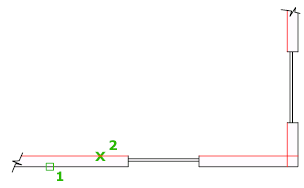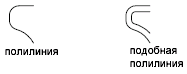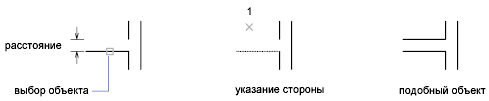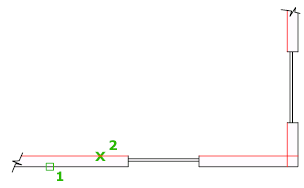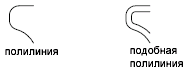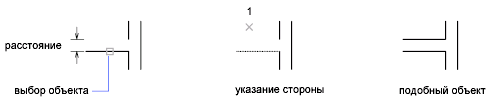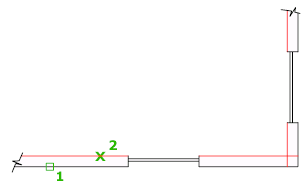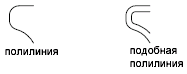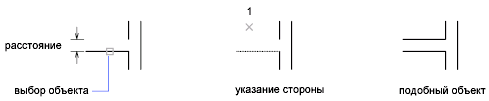Как построить подобные объекты в автокад
Поскольку, как известно, повторение – мать учения, мы начнем работу с повторения приемов черчения с использованием упомянутых выше инструментов.
Как видно из рис. 4.3, чтобы начертить внутренние линии конструктивных элементов, достаточно скопировать внутрь чертежа линии, обозначающие габариты рабочей зоны. Расстояние смещения при этом мы будем считать равным 18 мм. На практике мебель могут изготавливать из плит ДСП или массива дерева толщиной 16–28 мм, а неответственные элементы могут иметь толщину 10–14 мм. Точно так же, столешницы могут иметь толщину 38 мм и больше, но мы будем считать, что практически все конструктивные элементы рабочей зоны изготовлены из плиты ДСП толщиной 18 мм. Исключение лишь составляют стенки выдвижного ящика парты, которые имеют толщину 5 мм.
1. Выберите из меню команду Файл » Открыть, найдите созданную в конце главы 3 папку и откройте чертеж, который был сохранен в файле Work030.dwg. Открытый чертеж должен состоять из четырех линий, образующих прямоугольник (см. рис. 3.12).
2. Щелкните на кнопках-индикаторах Сетка и Шаг, чтобы отключить соответствующие режимы, поскольку сетка и привязка к ней нам пока не понадобятся.
3. Воспользуйтесь инструментом Зумировать в границах (или командой Вид » Зумирование » Границы), а затем – инструментом Увеличить (или командой Вид » Зумирование » Где искать), чтобы выбрать приемлемый масштаб для чертежа, а также поместить изображение прямоугольника в центре области черчения.
5. В ответ на приглашение AutoCAD Укажите расстояние смещения или [Через/Удалить/Слой] : введите в командном окне 18.
6. AutoCAD в командном окне с помощью сообщения Выберите объект для смещения или [Выход/Отменить] : предложит выбрать объект, подлежащий смещению. Щелкните на левой вертикальной линии.
7. Для задания направления смещения щелкните в пустой области внутри прямоугольника. Первая линия будет смещена на 18 мм внутрь габаритов рабочей зоны (рис. 4.4). Инструмент Подобие останется работать, поэтому AutoCAD снова предложит в командном окне выбрать следующий объект.
Рис. 4.4 Внутренняя линия создана путем смещения внешней
8. Выберите верхнюю горизонтальную линию контура габаритов рабочей зоны и щелкните внутри прямоугольника, а затем нажмите Enter для завершения команды Подобие (рис. 4.5).
Рис. 4.5 Созданы внутренние линии боковой и задней стенок
9. Теперь необходимо сопрячь угол с помощью инструмента Сопряжение, а затем продлить внутреннюю горизонтальную линию, как на рис. 4.3, с помощью инструмента Удлинить до пересечения с наружной вертикальной линией. (Можно, конечно, просто отсечь лишнюю часть внутренней вертикальной линии с помощью инструмента Обрезать, но мы пойдем более длинным путем, чтобы закрепить навыки использования инструмента Сопряжение.) Однако сначала давайте изменим масштаб просмотра, чтобы было удобнее использовать инструмент Сопряжение. Запустите инструмент Уменьшить, но не через меню или панель инструментов, а введя в командном окне сначала Показать или просто по, а затем 1.5x. Изображение увеличиться в полтора раза.
Совет. При запуске инструмента Увеличить из меню или с помощью панели инструментов AutoCAD автоматически запускает команду Показать с коэффициентом масштабирования 2.0x, а при запуске инструмента Уменьшить – с коэффициентом 0.5x. В тех случаях, когда нужно использовать другие значения коэффициентов масштабирования, их можно ввести, запустив соответствующий инструмент вручную в командном окне.
10. Запустите инструмент Сопряжение, например, введя в командном окне соп или выбрав из меню команду Изменить » Сопряжение.
Совет. Прежде, чем переходить к сопряжению, убедитесь в том, что команда Сопряжение по умолчанию использует радиус сопряжения, равный нулю (в сообщении командного окна должно быть указано Радиус сопряжения = 0.0000). В противном случае запустите режим Радиус, введя в ответ на приглашении команды р, а затем введите 0 в качестве нового значения радиуса сопряжения. Поскольку команда Сопряжение после задания радиуса завершится, нажмите Enter для ее повторного запуска.
11. Щелкните на линиях, образующих внутренний угол. (Если вы не очень уверено применяете инструмент Сопряжение), вернитесь к материалу главы 2.) Линии будут сопряжены так, как показано на рис. 4.6, а команда Сопряжение автоматически завершит работу.
Рис. 4.6 Линии внутреннего угла сопряжены
12. Запустите инструмент Удлинить, например, введя в командном окне у или выбрав из меню команду Изменить » Удлинить.
13. Выберите в качестве ограничивающего ребра левую вертикальную линию, а затем, нажав Enter для завершения выбора, щелкните отмечающим указателем на нижней горизонтальной линии. AutoCAD продлит эту линию до пересечения с ограничивающим ребром в соответствии с рис. 4.3 и предложит выбрать следующую линию для продления. Нажмите Enter для завершения команды Удлинить. Чертеж примет вид, показанный на рис. 4.7.
Рис. 4.7 Стык задней и левой боковой стенок оформлен должным образом
AutoCAD
Не удалось извлечь оглавление
ПОДОБИЕ (команда)
Создание концентрических окружностей, параллельных отрезков и кривых.
Можно выполнить смещение объекта на заданное расстояние или через определенную точку. После выполнения смещения объектов их можно обрезать или удлинять, что является эффективным методом создания чертежей, содержащих большое число параллельных отрезков и кривых.
Для удобства вызов команды ПОДОБИЕ повторяется. Для завершения команды нажмите ВВОД.
Отображаются следующие запросы.
Расстояние смещения
Построение объекта, расположенного на заданном расстоянии от существующего объекта.
Завершение команды ПОДОБИЕ.
Включает режим многократного смещения, при котором смещение повторяется с учетом текущего расстояния смещения.
Отменяет предыдущее смещение.
Через
Построение объекта, проходящего через заданную точку.
Удалить
Удаляет исходный объект после смещения.
Определяет положение смещенных объектов: на текущем слое или на слое исходного объекта.
AutoCAD
Не удалось извлечь оглавление
ПОДОБИЕ (команда)
Создание концентрических окружностей, параллельных отрезков и кривых.
Можно выполнить смещение объекта на заданное расстояние или через определенную точку. После выполнения смещения объектов их можно обрезать или удлинять, что является эффективным методом создания чертежей, содержащих большое число параллельных отрезков и кривых.
Для удобства вызов команды ПОДОБИЕ повторяется. Для завершения команды нажмите ВВОД.
Отображаются следующие запросы.
Расстояние смещения
Построение объекта, расположенного на заданном расстоянии от существующего объекта.
Завершение команды ПОДОБИЕ.
Включает режим многократного смещения, при котором смещение повторяется с учетом текущего расстояния смещения.
Отменяет предыдущее смещение.
Через
Построение объекта, проходящего через заданную точку.
Удалить
Удаляет исходный объект после смещения.
Определяет положение смещенных объектов: на текущем слое или на слое исходного объекта.
AutoCAD
Создание концентрических окружностей, параллельных отрезков и кривых.
Можно выполнить смещение объекта на заданное расстояние или через определенную точку. После выполнения смещения объектов их можно обрезать или удлинять, что является эффективным методом создания чертежей, содержащих большое число параллельных отрезков и кривых.
Для удобства вызов команды ПОДОБИЕ повторяется. Для завершения команды нажмите ВВОД.
Отображаются следующие запросы.
Расстояние смещения
Построение объекта, расположенного на заданном расстоянии от существующего объекта.
Завершение команды ПОДОБИЕ.
Включает режим многократного смещения, при котором смещение повторяется с учетом текущего расстояния смещения.
Отменяет предыдущее смещение.
Через
Построение объекта, проходящего через заданную точку.
Удалить
Удаляет исходный объект после смещения.
Определяет положение смещенных объектов: на текущем слое или на слое исходного объекта.
Простые Объекты AutoCAD
Объектами AutoCAD называются графические фигуры, созданные командами редактирования. Существуют простые и сложные объекты. В данном уроке изложены общие сведения о простых объектах.
Простые объекты условно можно разделить на:
ОТРЕЗКИ
Отрезок — это один из самых простых типов объектов, определяемый несколькими параметрами: координатами начала и конца, толщиной (весом) и стилем вычерчивания. Для построения отрезков используется команда Line или кнопка

Полоса в AutoCAD строится командой Trace и отличается от отрезка тем, что для нее строго задается толщина (сразу после выполнения команды). Кроме того, каждый сегмент полосы имеет четыре вершины, при помощи которых полосу можно редактировать.
ЛУЧИ
Следующий объект, являющийся разновидностью линии, – это луч. У луча в AutoCAD стремиться в бесконечность может один либо два конца. Кроме того, лучи, в отличие от отрезков или полос, нельзя делать ломаными. Для построения лучей используются команды Xline или Ray. В зависимости от того, один или два конца луча следует направить в бесконечность, используется та или другая команда.
Команда Xline строит луч, который уходит в бесконечность в обоих направлениях и проходит через координаты двух точек. В свою очередь, команда Ray строит луч, исходящий из первой точки и уходящий в бесконечность через вторую точку. В инструментальной группе Draw (Рисование) вкладки Ноmе (Главная) имеется кнопка
ТОЧКИ
Точки используются в основном в качестве узлов при работе с объектной привязкой Node. Вместе с тем точка может выступать и как самостоятельный объект, и как вспомогательное средство. Поскольку существует множество команд и приемов, которые не могут использоваться без точек.
Примечание. Объектная привязка – это режим вычерчивания с точным позиционированием перекрестия мыши, при котором вновь вводимые точки «магнитятся» к характерным точкам ранее созданных объектов.
Точки характеризуются несколькими параметрами: координатами вставки, размером и разновидностью (стилем). Последний позволяет представить точку в различных форматах (рис. 1.16).
Для построения точек используется команда Point или кнопка
КРУГИ И ДУГИ
Как известно, к характеристикам окружности относится центр (точнее, координаты центра), а также ее диаметр или радиус. Для вычерчивания этой фигуры AutoCAD использует пять способов построения. Можно построить окружность по координатам ее центра и радиусу (или диаметру), по двум или трем точкам, а также по двум касательным и радиусу.
Для построения окружностей предназначена команда Circle. или кнопка
Что касается объекта «дуга», то он представляет собой часть окружности; и поэтому для вычерчивания дуги необходимы как характеристики окружности, так и собственные параметры дуги. К собственным характеристикам дуги относятся координаты ее начальной и конечной точки, длина хорды и центральный угол (рис. 1.17), а к характеристикам окружности можно отнести ее центр и радиус (или диаметр).
Для построения дуги используется команда Arc или кнопка
Начиная с версии AutoCAD 2000, параметры команды Arc структурированы по уровням вызова. Это означает, что последовательность ввода параметров зависит от выбранного сценария создания дуги.
Примечание. Дуга в AutoCAD является своеобразным «рекордсменом» по количеству способов построения и имеет наибольший набор уточняющих параметров.
СПЛАЙНЫ
В общем случае, сплайн — это сглаженная кривая, проходящая через заданные пользователем точки. Бывают замкнутые и разомкнутые сплайны. Замкнутые сплайны, в отличие от разомкнутых, имеют общую точку начала и конца. Точки концов сплайна имеют направляющие – вспомогательные линии, исходящие из этих точек и проведенные касательно к кривой (рис. 1.18). Положение направляющих определяет кривизну сплайна в его начале и конце.

Для построения сплайна используется команда Spline или кнопка
ЭЛЛИПСЫ И ЭЛЛИПТИЧЕСКИЕ ДУГИ
Эллипс, в отличие от окружности, не имеет диаметра и строится при помощи двух взаимно перпендикулярных осей, одна из которых больше другой (рис. 1.19). Если эти оси одинаковы, эллипс превращается в окружность. Таким образом, к основным геометрическим характеристикам эллипса, которые применяет AutoCAD при его построении, относятся координаты центра эллипса, а также размеры его большой и малой осей.
По умолчанию при построении эллипса AutoCAD использует три точки – точки начала и конца первой оси, а также точку, расположенную на одном из концов второй оси (точка 1, точка 2, точка 3). В этом случае центр эллипса вычисляется автоматически, путем поиска точки пересечения малой и большой осей. Можно также построить эллипс по двум точкам, первоначально задав координаты центра эллипса (центр эллипса, точка 1, точка 3). Таким способом удобно строить эллипс, зная размеры его полуосей (точка 1 – центр эллипса, точка 2 – центр эллипса) и координаты центра.

Для построения эллипса используется команда Ellipse или кнопка
Эллиптическая дуга представляет собой часть эллипса, образованную отсечением его сектора двумя линиями, исходящими из центра эллипса. Угол между этими линиями называется центральным углом эллиптической дуги (рис. 1.20). Так как эллиптическая дуга является фигурой, производной от эллипса, при ее построении сначала необходимо начертить эллипс и только после этого указать характеристики дуги. Этими характеристиками, как видно на рис. 1.20, являются точки начала и конца дуги, а также ее центральный угол.
Для построения эллиптической дуги воспользуйтесь командой
Ellipse с параметром Arc либо кнопками

Тор имеет три характеристики: внутренний и внешний диаметры вычитаемых окружностей, а также координаты центра окружностей.
Для построения тора предназначена команда Donut или кнопка
Примечание. Тор можно вычерчивать и другими способами: только с помощью мыши или комбинированным способом (мышью и клавиатурой). Эти приемы рассмотрены в последующих подразделах.
ОДНОСТРОЧНЫЙ ТЕКСТ
К простым объектам AutoCAD можно также отнести объекты однострочного текста (